一些用户虽然使用的是MAC系统,但使用的键盘却并非苹果的键盘,每当使用Control键的时候总是用不了,这种感觉很是痛苦,直接购买一个苹果键盘需要时间等待,在此之前,我们可以将Command键与Control键(Ctrl键)进行调换,以让非苹果键盘Ctrl键作用于Command。下面就随小编一起去看看具体的操作吧!

按键解释:
Command 即苹果键,也有人称为花键;
Control键即Ctrl;
Escape即键盘左上角的ESC键;
Space空格键。
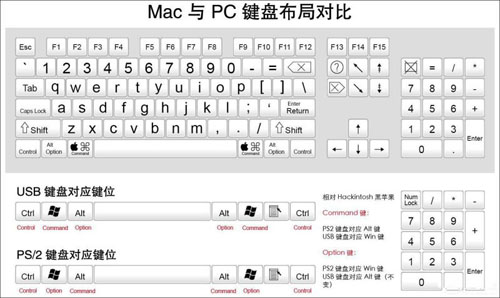
苹果键盘与非苹果键盘布局图
Command键与Control键进行调换的方法:
1、点击桌面下方的“系统偏好设置”
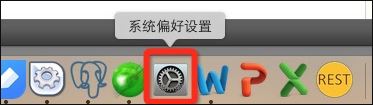
2、在弹出窗口中点击“键盘”
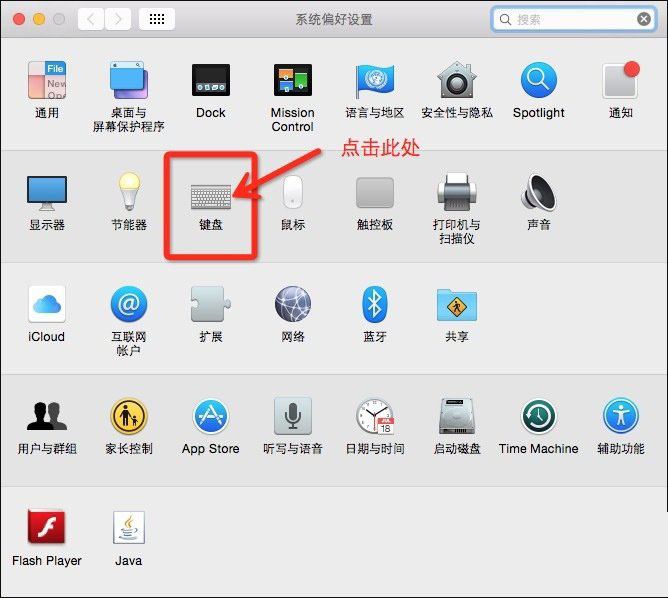
3、再点击“修饰键”
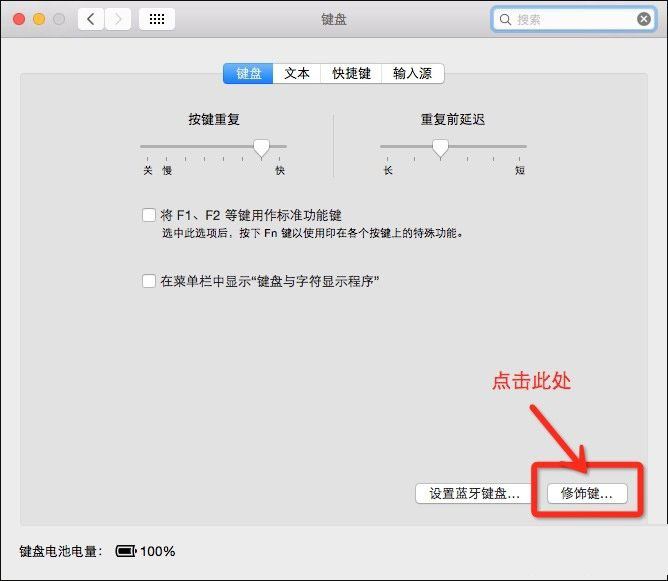
4、在弹出窗口中,将Control键换成Command,Command键换成Control,最后点击“好”,大功告成,这时你会发现Control键终于起效果了。
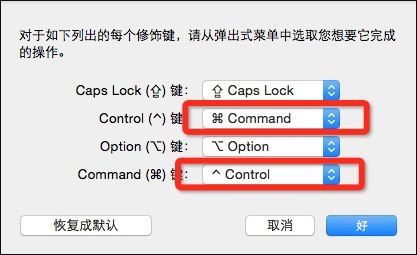
Command键是苹果键盘的特色,与Win键有异曲同工之妙,不过却不能代替Win键,而Control的作用和Ctrl键差不多,可临时使用,毕竟不习惯,用户可以在这段时间再次购买一台苹果键盘。
新闻热点
疑难解答